WooCommerce Google Analytics: วิธีตั้งค่าอย่างง่ายดายและรวดเร็ว
เผยแพร่แล้ว: 2022-07-05ถามเจ้าของร้านค้าออนไลน์เกี่ยวกับงานที่ยากที่สุดในการจัดการร้านค้า และเรามั่นใจว่าคุณจะได้รับการติดตามอีคอมเมิร์ซที่น่าเชื่อถือและชาญฉลาดเป็นคำตอบ
ในโพสต์นี้ เราจะเรียนรู้เกี่ยวกับความสำคัญของ Google Analytics สำหรับเจ้าของร้านค้า WooCommerce และวิธีที่ง่ายที่สุดในการนำเครื่องมือนี้มาสู่บริการของคุณ และเปิดใช้งานการติดตามอีคอมเมิร์ซที่ได้รับการปรับปรุง เริ่มกันเลย
ทำไมคุณถึงต้องการการรวม WooCommerce Google Analytics
- เพื่อค้นหาผลิตภัณฑ์ที่มีประสิทธิภาพสูงสุด
- เข้าใจพฤติกรรมการซื้อของ
การรวม Google Analytics ของ WooCommerce ช่วยให้เจ้าของร้านค้าออนไลน์ค้นหาว่าผลิตภัณฑ์/บริการใดที่ได้รับความนิยม และทำงานเพื่อพัฒนาผลิตภัณฑ์อื่นๆ ให้ดีขึ้น และเพิ่มประสิทธิภาพของผลิตภัณฑ์ที่มียอดขายสูงสุด
การทำความเข้าใจพฤติกรรมการซื้อของที่สำคัญกลายเป็นเรื่องง่าย และช่วยให้เจ้าของร้านสามารถสร้างกลยุทธ์ทางการตลาดตามพฤติกรรมของลูกค้าได้
นอกเหนือจากข้างต้น:
- สามารถระบุอัตราการละทิ้งรถเข็นและดำเนินการเพื่อลดระดับลงได้
- คุณสามารถวัดประสิทธิภาพของแคมเปญได้อย่างแม่นยำโดยการตั้งค่าตัวชี้วัดการวิเคราะห์สำหรับแคมเปญนั้น
- ช่วยให้คุณติดตามประสิทธิภาพ SEO ของเว็บไซต์และค้นหาแหล่งที่มาของการเข้าชมอันดับต้นๆ
วิธีตั้งค่า Google Analytics สำหรับ WooCommerce
คุณสามารถตั้งค่า Google Analytics บน WooCommerce ได้อย่างง่ายดายโดยทำตามขั้นตอนด้านล่างโดยไม่ต้องเสียเงิน:
ขั้นตอนที่ 1 – ไปที่ร้านค้า WooCommerce ของคุณและเปิดส่วน การตั้งค่า
ขั้นตอนที่ 2 – ในตัวเลือก การผสานรวม ให้มองหา Google Analytics และดูรายละเอียดการตั้งค่า
ขั้นตอนที่ 3 – ตั้งค่าให้เสร็จสมบูรณ์ตามคำแนะนำ คุณต้องใช้การตั้งค่าการรวม WooCommerce ที่แตกต่างกัน ทั้งนี้ขึ้นอยู่กับตัวเลือกการตั้งค่าที่คุณเลือกสำหรับ Google Analytics
ตัวอย่างเช่น หากคุณตัดสินใจใช้พร็อพเพอร์ตี้ Google Analytics 4 คุณต้องมี G-Measurement ID
- ค้นหา ID นี้โดยลงชื่อเข้าใช้ Google Analytics และไปที่ส่วนผู้ดูแลระบบ
- ในส่วนนี้ คลิกคุณสมบัติ > สตรีมข้อมูล และเลือกสตรีมข้อมูลที่ตรงกับเว็บไซต์ของคุณ รหัสการวัดที่ขึ้นต้นด้วย G จะระบุไว้ที่ด้านขวาบนของหน้าเว็บไซต์
- หากได้เลือกพร็อพเพอร์ตี้ Universal Analytics สำหรับการตั้งค่า จะพบ UA-Tracking ID ได้ในแผงการดูแลระบบ
- ไปที่คุณสมบัติ เลือกข้อมูลการติดตาม > รหัสติดตาม รหัสติดตามที่ขึ้นต้นด้วย UA- จะถูกกล่าวถึงที่ด้านบนของหน้า
ขั้นตอนที่ 4 – เพิ่มรายละเอียดโดเมนของเว็บไซต์ของคุณและเริ่มเพลิดเพลินไปกับการติดตามอีคอมเมิร์ซที่มีประโยชน์
เมตริกอีคอมเมิร์ซที่คุณควรติดตามใน Google Analytics
เมื่อคุณเข้าใจคุณค่าของการผสานรวมกับ WooCommerce Google Analytics และขั้นตอนในการนำทั้งสองแพลตฟอร์มมารวมกันแล้ว ก็ถึงเวลาค้นหาว่าตัววัดใดที่จะติดตาม

- อัตราการแปลงการขายเพื่อทราบประสิทธิภาพที่แท้จริงของร้านค้า
- ต้นทุนการได้มาซึ่งลูกค้าเพื่อทราบค่าใช้จ่ายที่ร้านค้าทำเพื่อดึงดูดลูกค้า
- มูลค่าตลอดช่วงชีวิตของลูกค้า (LTV) เพื่อทราบระยะเวลาที่ลูกค้ามีความมุ่งมั่น
- มูลค่าการสั่งซื้อเฉลี่ย (AOV) เพื่อดูว่าร้านค้าทำกำไรได้หรือไม่
- การละทิ้งรถเข็นเพื่อให้รู้ว่าพลาดโอกาสไปกี่ครั้ง
ปัญหาของ WooCommerce Google Analytics
การรวมนี้ไม่ใช่สถานีที่ชนะเสมอไป เพราะมันมาพร้อมกับข้อเสียเช่น:
- การตั้งค่าที่ซับซ้อนเนื่องจากมีขั้นตอนต่างๆ ที่ต้องปฏิบัติตาม
- ต้องการการเข้ารหัสระหว่างการตั้งค่า
- ข้อมูลมากมายทำให้เจ้าของร้านค้าสับสนและงุนงง
- การจัดการร้านค้าหลายๆ แห่งก็ไม่น้อยไปกว่าการต่อสู้ที่ยากเย็นแสนเข็ญ
Putler เป็นโซลูชันสำหรับ WooCommerce Google Analytics ของคุณอย่างไร
แม้ว่า WooCommerce จะมีความสำคัญอย่างยิ่งสำหรับร้านค้าออนไลน์ของคุณ แต่สิ่งสำคัญคือต้องใช้ประโยชน์จากมันให้ได้มากที่สุดและติดตั้งได้อย่างสมบูรณ์แบบ นอกจากนี้ ข้อมูลจำนวนมหาศาลที่รวบรวมโดย WooCommerce จะไม่มีประโยชน์หากคุณไม่ทราบวิธีใช้งาน
หากคุณต้องการทำความเข้าใจทุกรายละเอียดที่ WooCommerce นำมาไว้ที่หน้าประตูของคุณด้วยความยุ่งยากน้อยที่สุด ไม่มีอะไรจะมีประโยชน์มากกว่า Putler
ไม่เหมือนกับปลั๊กอินการวิเคราะห์ของ Google ที่ปรับปรุงแล้วของอีคอมเมิร์ซสำหรับ WooCommerce และตัวเลือกอื่น ๆ ที่ซับซ้อนเล็กน้อยที่จะเข้าใจ มันใช้งานง่ายและมีประสิทธิภาพที่ยอดเยี่ยมสำหรับเจ้าของร้านค้า WooCommerce ทุกประเภท
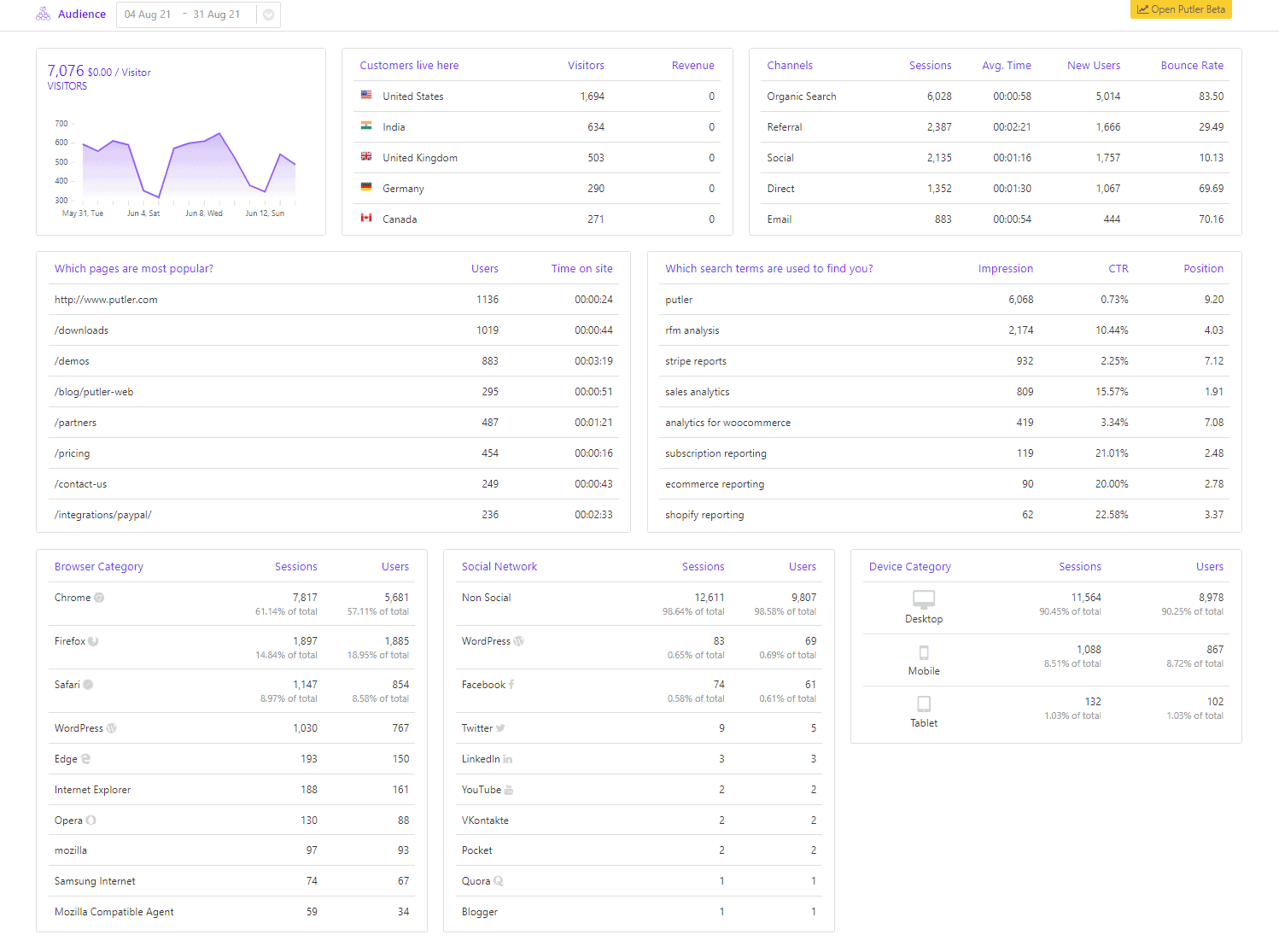
Putler เป็นเครื่องมือจัดการและกรองข้อมูลแบบสแตนด์อโลนที่ช่วยให้ธุรกิจทุกประเภทใช้ประโยชน์จากข้อมูลที่สะสมและความสำเร็จของเชื้อเพลิงให้เกิดประโยชน์สูงสุด
ข้อดีของการใช้ Putler สำหรับ WooCommerce การติดตามอีคอมเมิร์ซของ Google Analytics
ลดความซับซ้อนของขั้นตอนการตั้งค่าและการรวม
พัตเตอร์จะจัดการงานนี้ได้อย่างสมบูรณ์แบบ ไม่จำเป็นต้องตั้งค่าปลั๊กอิน WooCommerce และ Google Analytics WordPress แยกต่างหากสำหรับร้านค้าเพียงแห่งเดียวของคุณ สิ่งที่คุณต้องทำคือ:
- สมัครสมาชิก Putler
- เชื่อมต่อร้านค้า WooCommerce และบัญชี Google Analytics ของคุณกับ Putler
- Putler จะดึงข้อมูลทั้งหมดโดยอัตโนมัติและแสดงรายงานที่รวมไว้ในที่เดียว
ไม่ใช่แค่การวิเคราะห์เว็บไซต์ รับมากกว่านั้นอีกมาก...
Putler มีเมตริกที่หลากหลายสำหรับผลิตภัณฑ์ ลูกค้า การขาย การสมัครสมาชิก ตลอดจนการเข้าชมเว็บไซต์ นอกจากรายงานแล้ว ยังมีคุณสมบัติที่มีประโยชน์เช่น –
- การแบ่งส่วนลูกค้า
- การกรอง
- ส่งออก
- พยากรณ์
- ติดตามเป้าหมาย
ประเภทของข้อมูลหรือข้อมูลที่เพิ่มเข้ามาที่คุณจะได้รับจากตัวชี้วัดเหล่านี้มีมูลค่านับล้านเหรียญ เนื่องจากจะทำให้มีความชัดเจนมากขึ้นเกี่ยวกับประสิทธิภาพในปัจจุบันของร้านค้าออนไลน์
เพลิดเพลินกับการเข้าถึงข้อมูลแบบรวมศูนย์
คุณสามารถดูข้อมูลที่ดึงมาจากทั้งสองแพลตฟอร์มนี้ได้ในที่ที่รวมศูนย์ ซึ่งช่วยประหยัดความพยายามและเวลาได้อย่างมาก สิ่งต่างๆ จะเป็นเรื่องง่ายมากและคุณจะสามารถเพลิดเพลินกับการติดตามอีคอมเมิร์ซที่ได้รับการปรับปรุงโดยเพียงแค่เลือก Putler!
ความคิดสุดท้าย
การรวมพลังของ WooCommerce และ Google Analytics เป็นหนึ่งในกลยุทธ์ที่ดีที่สุดที่เจ้าของร้านค้าออนไลน์สามารถนำมาใช้เพื่อเพิ่มขีดความสามารถให้กับร้านค้า อย่างไรก็ตาม งานจะไม่ง่ายนัก เนื่องจากก่อนหน้านี้มีปัญหาและอุปสรรคมากมายที่ต้องจัดการ
ให้ Putler จัดการงานให้คุณ เมื่อคุณโทรขอความช่วยเหลือ คุณจะไม่มีทางพลาดข้อมูลสำคัญและใช้งานมากเกินไปในการติดตั้งสองแพลตฟอร์มแยกกัน
ชีวิตและร้านค้าออนไลน์ของคุณ จะถูกคัดออกทันทีและสำหรับทั้งหมด ไปลองสักครั้ง ไม่เสียเงินสักบาท เพราะมันมาพร้อมกับการทดลองใช้ฟรี 14 วัน
- สุดยอดปลั๊กอิน WooCommerce Google Analytics
- Google Web Analytics ทำให้ง่ายขึ้น
- คู่มือฉบับสมบูรณ์เพื่อการวิเคราะห์ WooCommerce ที่ประสบความสำเร็จ
- รายงาน WooCommerce: คู่มือฉบับสมบูรณ์
- การส่งออก WooCommerce – วิธีการส่งออกคำสั่งซื้อ ลูกค้า และอื่นๆ จาก WooCommerce
- การจัดการร้านค้า WooCommerce หลายแห่ง: คู่มือฉบับสมบูรณ์
